Hướng dẫn chi tiết cách thêm địa điểm hoặc vị trí mới vào Google Maps một cách dễ dàng.
Nội dung bài viết
Việc thêm địa điểm vào Google Maps không chỉ giúp người khác tìm kiếm thuận tiện hơn mà còn cho phép bạn lưu lại những địa điểm yêu thích, hỗ trợ tìm đường nhanh chóng và hiệu quả.
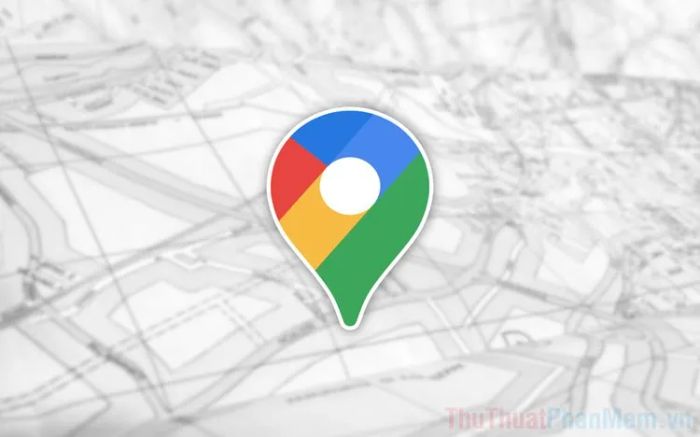
Google Maps, dịch vụ bản đồ phổ biến nhất thế giới, hiện cho phép người dùng thêm địa điểm và vị trí một cách dễ dàng. Trước đây, chỉ các tài khoản được ủy quyền hoặc cấp cao mới có thể thực hiện việc này. Tuy nhiên, để cải thiện tốc độ thu thập dữ liệu và hoàn thiện bản đồ, Google đã mở rộng tính năng này cho tất cả người dùng cá nhân.
Hướng dẫn từng bước thêm địa điểm vào Google Maps trên điện thoại một cách nhanh chóng và hiệu quả.
Bước 1: Khởi động ứng dụng Google Maps trên thiết bị di động của bạn, bao gồm Android, iOS hoặc iPad.
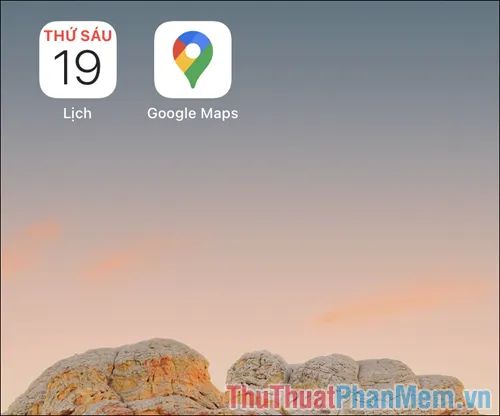
Bước 2: Tại giao diện chính của Google Maps, nhấn chọn mục Đóng góp để bắt đầu quá trình thêm địa điểm mới vào bản đồ.
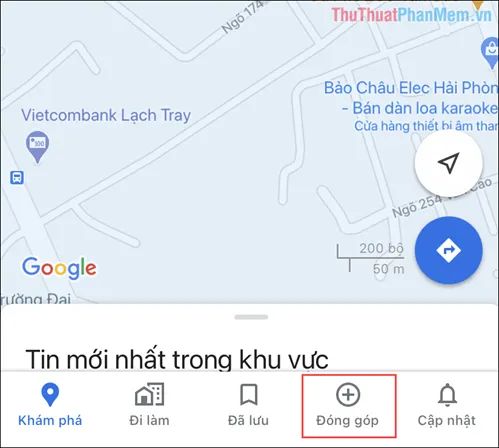
Bước 3: Trong phần Đóng góp, chọn Thêm địa điểm và điền đầy đủ thông tin theo yêu cầu của Google.
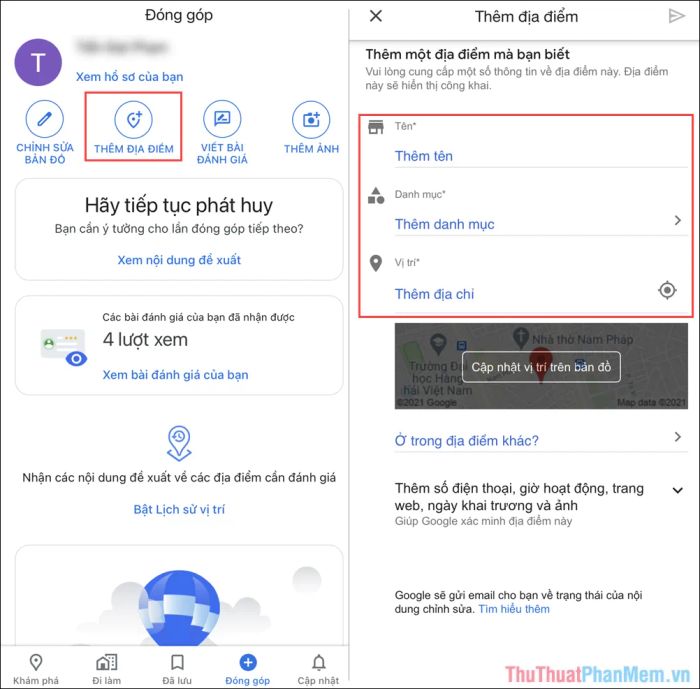
Bước 4: Đảm bảo nhập chính xác thông tin chi tiết, vì bất kỳ sai sót nào cũng có thể dẫn đến việc yêu cầu của bạn không được chấp thuận.
Trong trường hợp Google Maps không xác định chính xác tọa độ, bạn có thể nhấn vào bản đồ và di chuyển mũi tên đỏ đến vị trí chính xác nhất.
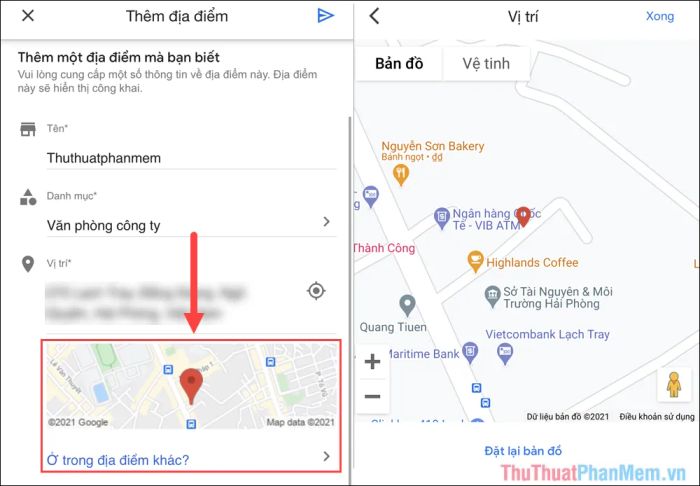
Bước 5: Sau khi hoàn thành việc điền thông tin, nhấn Gửi để hoàn tất quá trình thêm địa điểm.
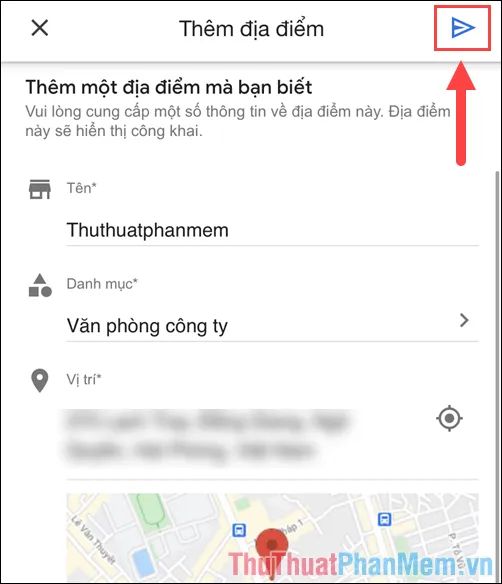
Bước 6: Sau khi gửi yêu cầu, hệ thống sẽ gửi thông báo qua Gmail. Bạn hãy kiểm tra hộp thư để xem chi tiết.
Theo Google, quá trình cập nhật địa điểm mới có thể mất đến 24 giờ. Để kiểm tra trạng thái, bạn có thể chọn Xem nội dung thay đổi của bạn.

Bước 7: Hệ thống sẽ tự động chuyển hướng bạn đến vị trí mới mà bạn vừa thêm vào bản đồ Google Maps.
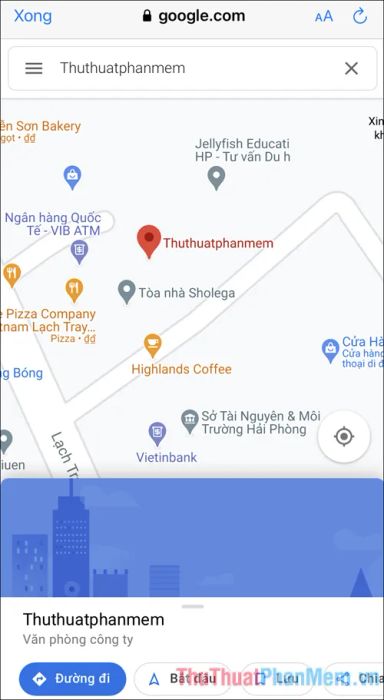
2. Hướng dẫn thêm địa điểm vào Google Maps trên máy tính
Trên máy tính, bạn hoàn toàn có thể thêm địa điểm vào Google Maps một cách dễ dàng và nhanh chóng thông qua trình duyệt web.
Bước 1: Truy cập Google Maps để bắt đầu thêm địa điểm mới.
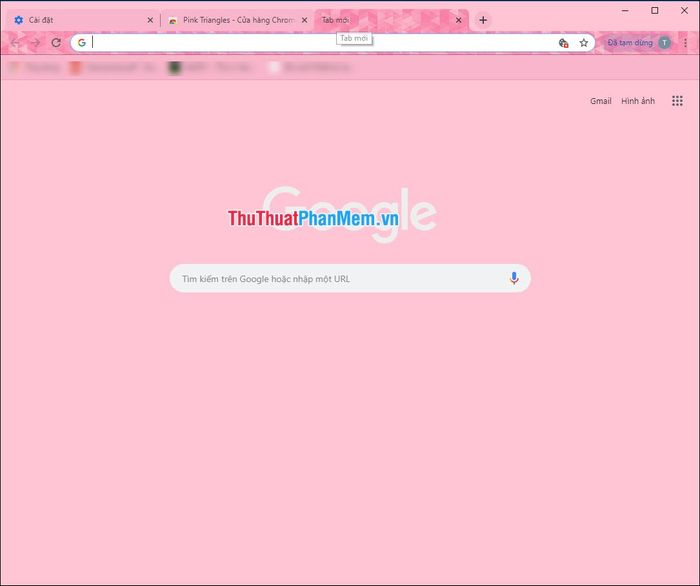
Bước 2: Tiếp theo, chọn Tùy chọn => Thêm địa điểm bị thiếu để bắt đầu quá trình thêm vị trí mới vào Google Maps.
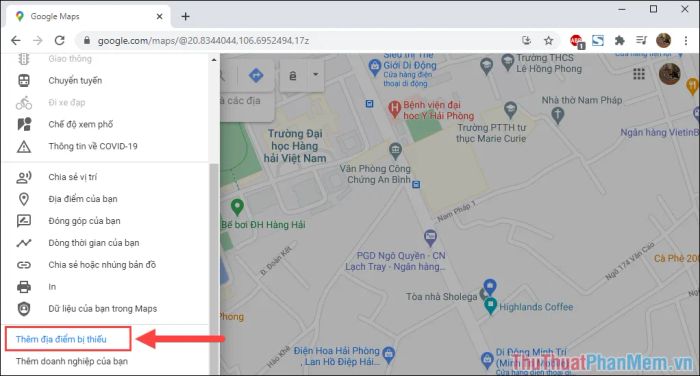
Bước 3: Để thêm địa điểm vào Google Maps, bạn cần điền đầy đủ thông tin theo yêu cầu của hệ thống. Hãy đảm bảo thông tin chính xác và chi tiết nhất có thể.
Phần vị trí cần được điền cụ thể và rõ ràng, bao gồm cả tầng (nếu có) để tránh nhầm lẫn với các địa điểm khác.
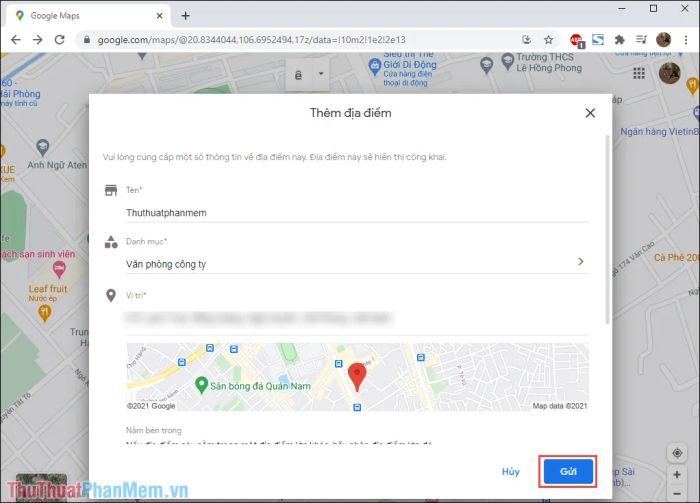
Bước 4: Nếu địa điểm bạn thêm đã tồn tại, hệ thống sẽ cảnh báo trùng lặp. Đối với địa điểm mới, bạn có thể thoải mái thêm vào mà không gặp vấn đề gì.
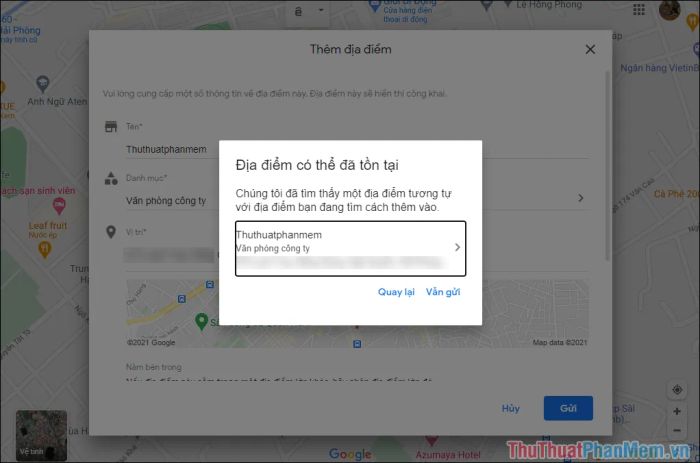
Trong bài viết này, Tripi đã chia sẻ cách thêm địa điểm và vị trí vào Google Maps một cách chi tiết. Hy vọng bạn sẽ áp dụng thành công và có một ngày tràn đầy niềm vui!
Có thể bạn quan tâm

Khám Phá Top 5 Trung Tâm Yoga Tốt Nhất Tại Phú Thọ

Khám phá bí quyết du lịch Lagi Bình Thuận đầy thú vị

Top 7 Trung tâm Anh ngữ trẻ em hàng đầu tại quận 1, TP. HCM

Top 5 kem dưỡng ẩm ban ngày Pháp hàng đầu cho làn da khỏe đẹp

Tôm biển và tôm đồng, mỗi loại đều mang lại những giá trị dinh dưỡng tuyệt vời, nhưng chúng lại có những sự khác biệt rõ rệt. Vậy, sự phân biệt này cụ thể như thế nào? Hãy cùng khám phá ngay!


